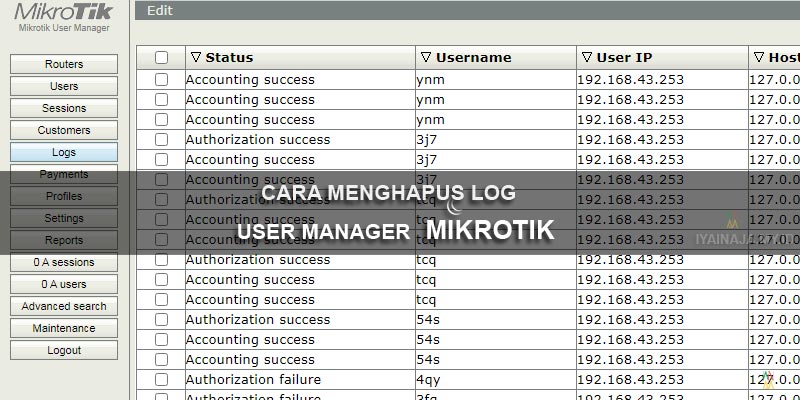Cara menghapus log user manager mikrotik. Teman teman sedang bingung, cara hapus log userman? Jika iya, artikel ini sangat tepat buat kamu. User Manager atau biasa disingkat userman, adalah fitur radius server yang terdapat pada router mikrotik.
Sebelum itu, mimin akan paparkan apa itu RADIUS server, apa itu usermanager, dan log user manager. RADIUS, singkatan dari Remote Authentication Dial In User Service. Mengutip dari jurnal (Herman, Yuliansyah:2011) radius server adalah perangkat server yang menyediakan sistem autentikasi, otorisasi, bagi pengguna jaringan yang terkoneksi, dan hendak menggunakan sumber daya dalam jaringan tersebut.
Baca juga : Cara Setting Mikrotik Groove A-52HPN Sebagai AP
Autentikasi adalah sebuah pengecekan antara inputan user dengan sebuah sistem, dalam hal ini radius server. Apabila inputan user dan sistem cocok, maka user diperkenankan untuk menggunakan resource atau sumber daya yang ada dalam jaringan. Sebagai contoh simpelnya, hotspot yang menggunakan radius server. Apabila user hotspot menginputkan id dan password secara benar, maka user dapat mengakses internet.
Ada banyak sekali opsi radius server, yang dapat kita gunakan dalam jaringan. Contoh radius server seperti, aradial radius server, freeradius, daloradius, windows radius server, dll. Untuk router mikrotik sendiri, juga bisa digunakan sebagai radius server, dengan menginstall package user manager (userman).
Baca juga : Cara Reset Mikrotik Lengkap Untuk Semua Tipe
User manager mikrotik, berfungsi untuk memudahkan kita dalam memanage user hotspot, contohnya seperti cafe, mall, hotel, dll. Dengan menggunakan User manager, kita cukup membuat account user secara terpusat, pada router utama. Lalu pada router yang lain, hanya tinggal mengkoneksikan ke router utama. Didalam user manager terdapat banyak sekali notifikasi seperti log.
“Apa yang dimaksud dengan Logs?” Logs adalah catatan informasi yang merekam aktivitas dalam suatu aplikasi atau jaringan. Logs dalam user manager berisikan informasi seperti username, ip address user, waktu login, NAS port ID atau nama ssid wireless, dll. Semua aktivitas seperti gagal login ataupun berhasil login juga terdapat dalam log. Semua logs tersebut akan tersimpan pada router pusat atau router utama yang difungsikan sebagai radius server. Banyaknya logs tentu akan memakan resource dari perangkat router.
Kapasitas memory router yang terbatas, belum lagi log user manager yang berjibun, tentu akan memakan resource perangkat router. Oleh sebab itu, perlu kita memanajemen log user manager tersebut, dengan cara menghapus log. Lantas “Bagaimana cara hapus log userman?” Pada artikel ini mimin akan jelaskan menggunakan dua cara. Pertama dengan gui, dan yang kedua menggunakan command line interface.
Cara menghapus log user manager mikrotik
GUI ( Graphical User Interface)
- Pertama silakan buka web browser temen temen, bebas mau menggunakan google chrome ataupun firefox.
- Kemudian silakan akses ip router/userman. Akan muncul tampilan login user manager.
- Silakan teman teman login terlebih dahulu.
- Langkah berikutnya klik menu logs.
- Akan muncul banyak sekali logs yang ada. Kemudian temen temen dapat centang semua atau disortir sesuai dengan kebutuhan.
- Jika sudah disortir atau sudah dicentang semua, langkah berikutnya yaitu klik edit. Kemudian klik remove atau remove all. Klik remove untuk menghapus yang tersortir saja. Apabila klik remove all akan menghapus semua logs. Sampai dengan langkah ini temen temen telah berhasil hapus log userman.

CLI ( Command Line Interface)
Untuk command line interface sendiri ada dua cara, cara hapus lognya sebagai berikut.
Cara 1
:foreach i in=[/tool user-manager log find] do={
:log warning "delete log user $[/tool user-manager log get $i user]"
/tool user-manager log remove $i
}Cara 2
/tool user-manager database clear-logKesimpulan
Begitulah cara menghapus log user manager mikrotik. Ada dua cara hapus log usermanager. Pertama lewat gui, dan yang kedua menggunakan cli. Semoga artikel ini dapat membantu teman teman. Apabila kalian bingung silakan ketikan dalam komentar. Terima kasih telah membaca artikel di iyainaja.my.id. Sampai jumpa pada artikel berikutnya.
Hengky salah satu penulis di iyainaja.my.id, yang memiliki latar belakang pengalaman dibidang Jaringan Komputer. Hengky pernah bekerja sebagai Network Engineer di Jakarta. Ia memiliki pemahaman tentang teknologi jaringan, termasuk protokol jaringan, infrastruktur jaringan, keamanan jaringan, serta monitoring dan troubleshooting masalah jaringan. Ia juga familiar akan beberapa vendor jaringan seperti Cisco, Mikrotik, dll. Saat ini hengky menjadi salah satu author di situs iyainaja.my.id untuk berbagi ilmu dan pengalamannya.